时间:2023-11-20 11:48:54 作者:lihong 来源:系统之家 1. 扫描二维码随时看资讯 2. 请使用手机浏览器访问: https://m.xitongzhijia.net/xtjc/20231120/295821.html 手机查看 评论 反馈
在Win10系统中用户可以随心设置PIN密码,用来保护电脑安全。但是,有用户感觉每次开机登录都要输入PIN密码很麻烦,就想关闭Win10系统内的PIN密码。接下来小编给大家详细介绍在Win10电脑中关闭开机PIN密码登录的简单方法,关闭后用户可以更快进入Win10系统。
Win10系统关闭开机PIN密码登录的方法:
1. 点击开始按钮,在菜单列表中点击打开设置选项。
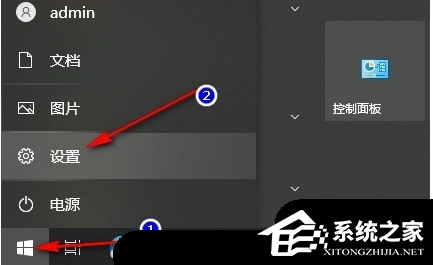
2. 进入设置页面之后,点击打开“账户”选项。

3. 进入账户页面之后,在左侧列表中点击打开登录选项。

4. 在“登录选项”的右侧页面中,打开“Windows Hello PIN”选项,点击删除选项。

5. 最后在弹框中,输入自己设置的开机密码,点击确定选项即可关闭PIN密码登录。

以上就是系统之家小编为你带来的关于“Win10系统关闭开机PIN密码登录的方法”的全部内容了,希望可以解决你的问题,感谢您的阅读,更多精彩内容请关注系统之家官网。
发表评论
共0条
评论就这些咯,让大家也知道你的独特见解
立即评论以上留言仅代表用户个人观点,不代表系统之家立场